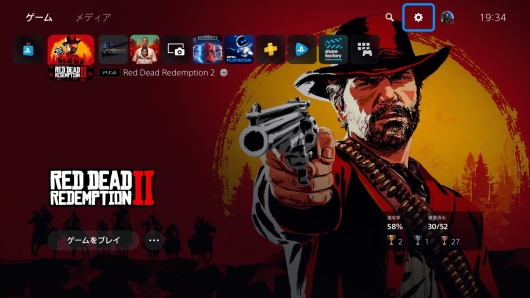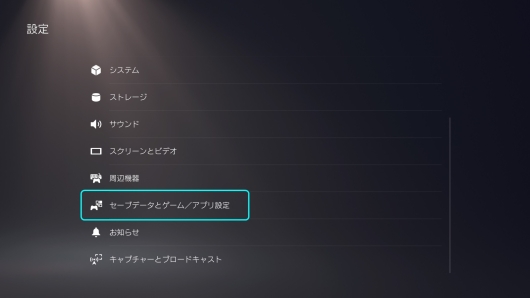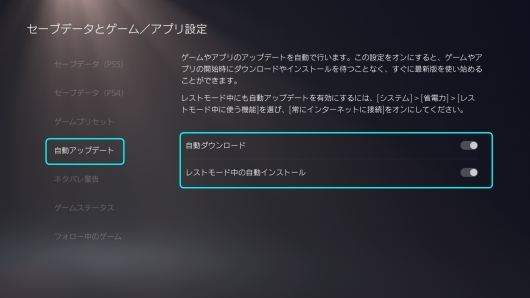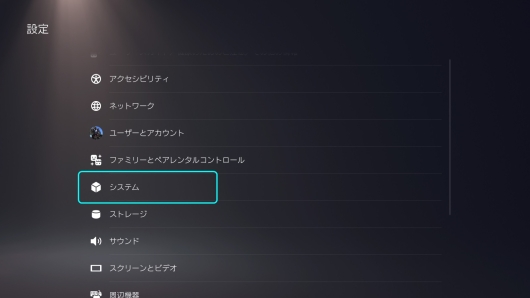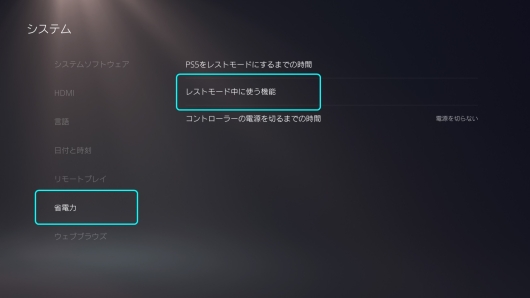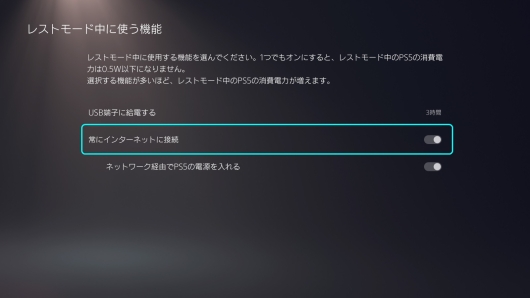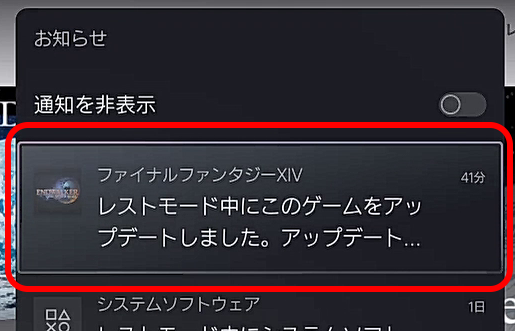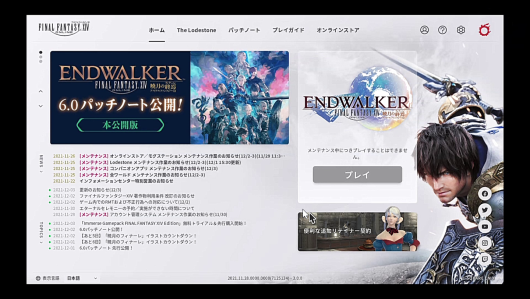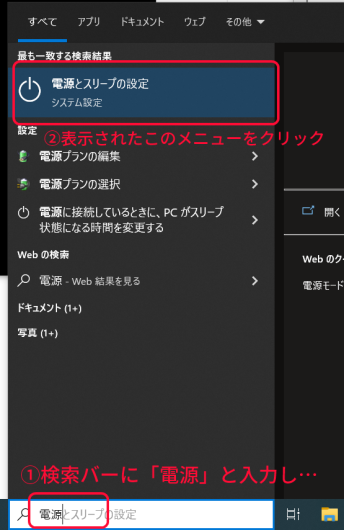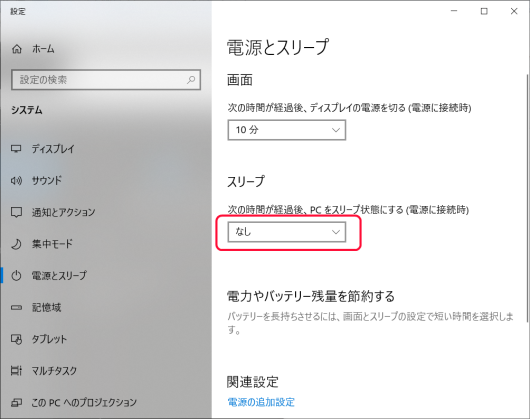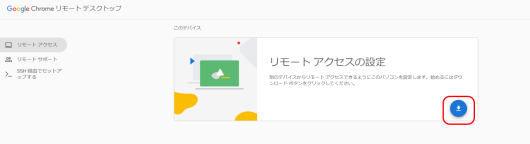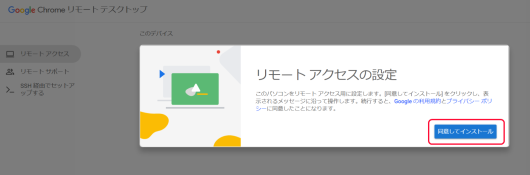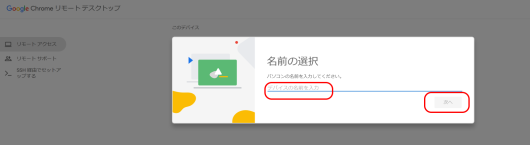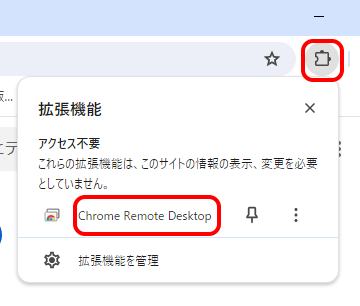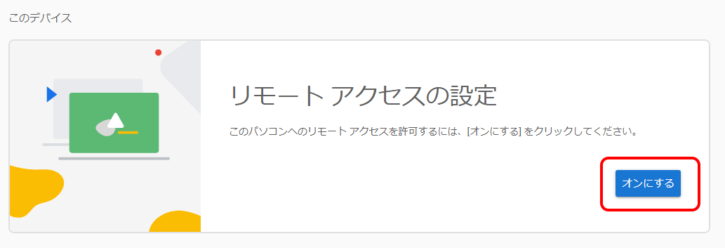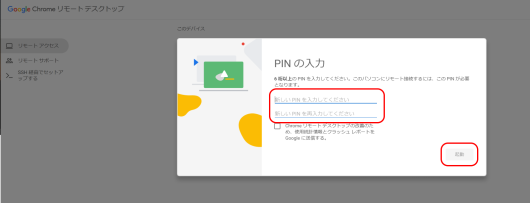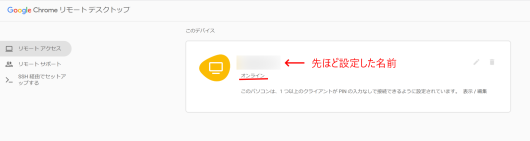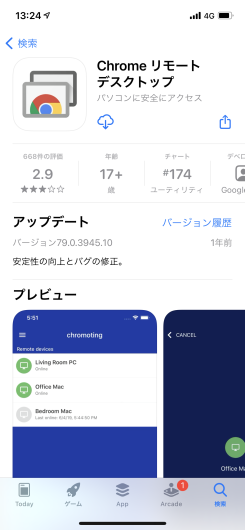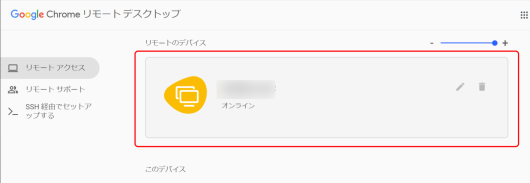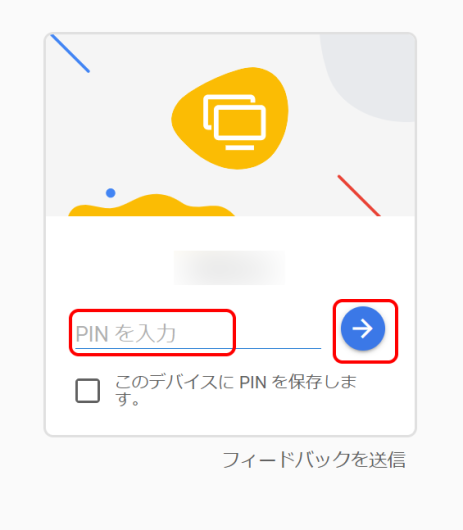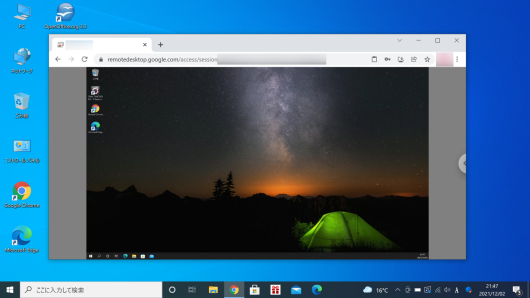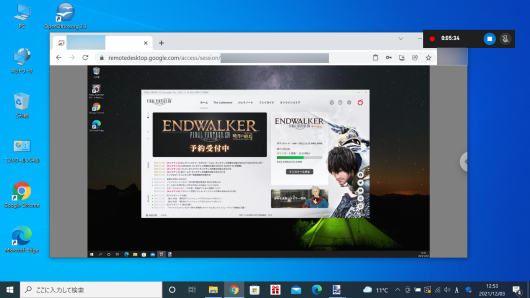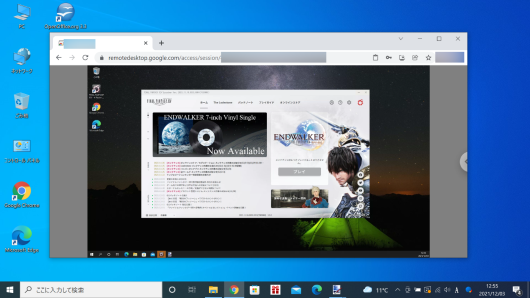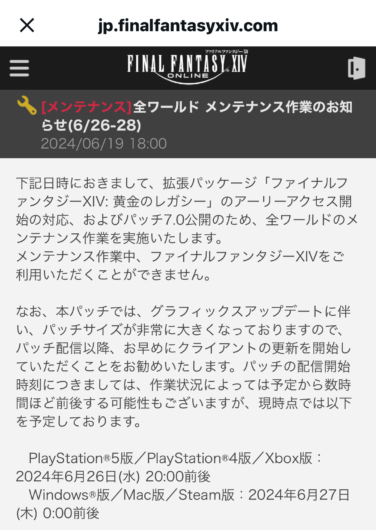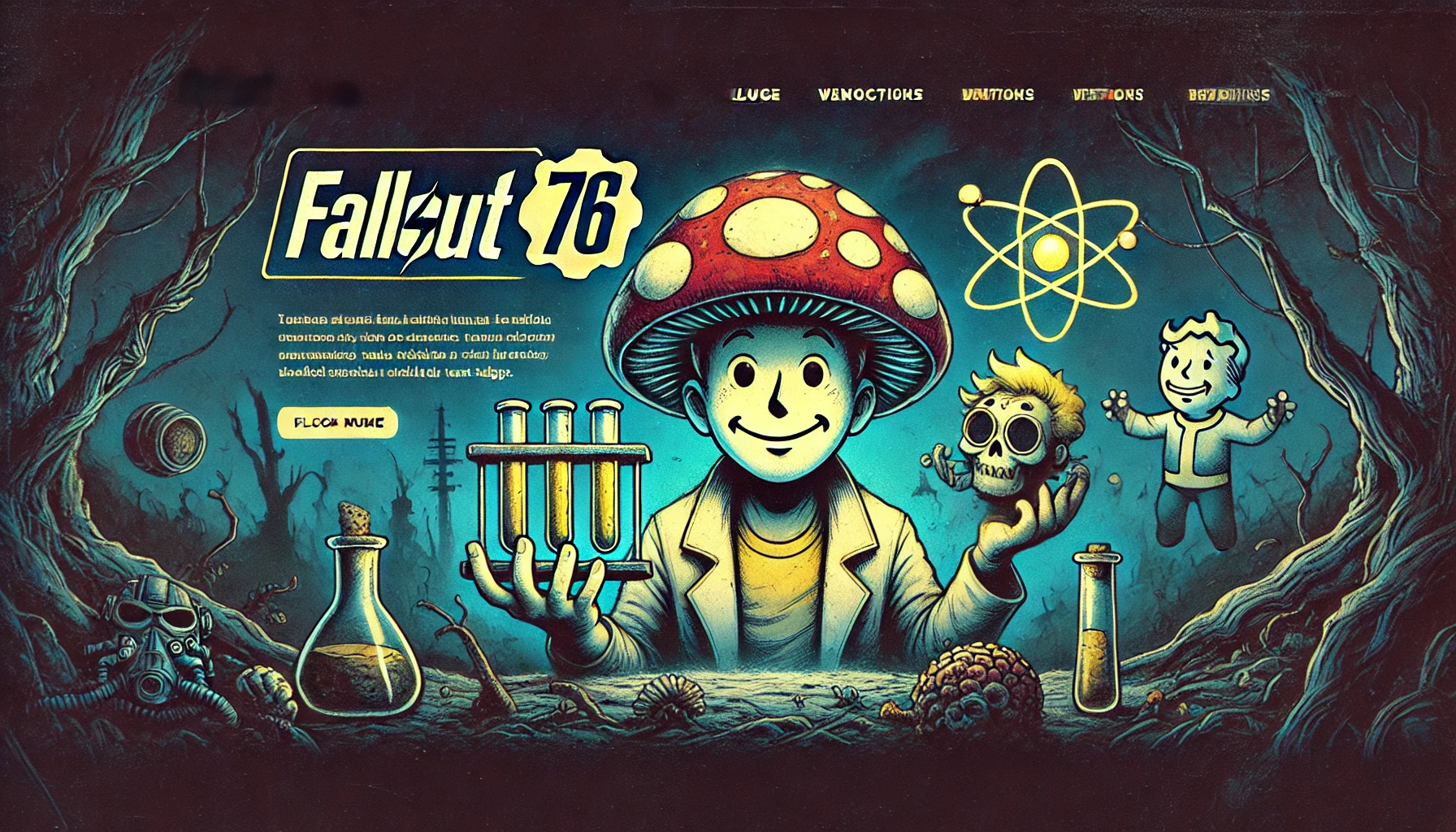アーリーアクセスが6月28日から開始されるファイナルファンタジー14拡張パッケージ「黄金のレガシー」の準備として、
当日に配信予定のアップデートパッチファイルを外出先からリモートで適用する方法を
PS5版・PC版(Windows)でそれぞれ紹介します。
予めリモートで適用しておくことによって、当日帰宅した際に黄金のレガシーをすぐに開始することが可能です。
前提条件
PS5版リモート適用手順
1.ホーム画面右上の設定ボタン(歯車マーク)を押して設定画面を開く。
3.「自動アップデート」を開いて「自動ダウンロード」・「レストモード中の自動インストール」の両方を有効化(ボタンを右側に)する
4.最初の設定画面に戻って「システム」を開く
5.「省電力」を開き、続いて「レストモード中に使う機能」を開く
6.「常にインターネットに接続」を有効化(ボタンを右側に)する
以上で設定は完了です。あとはPS5を「レストモード」にしておけば
起動していない間でもアップデートファイルを自動でダウンロード・インストールしてくれます。
なお、ソニー公式からも同様の方法でアップデート出来る事が紹介されています。
【ポイント②:アップデートファイルの自動ダウンロード】
PS5™ / PS4®本体で自動ダウンロードを有効にすると、アップデートファイルが配信され次第、自動的にダウンロードとインストールを行うことができます!詳細はこちら⇒https://t.co/WOjeyt0RGM
(続く)#FF14 pic.twitter.com/dDDl2cn48K— Ask PlayStation JP (@AskPS_JP) December 2, 2021
PS5の電源を切ってしまうと自動アップデートが行われないので、
使わない時は必ずレストモードにしておくよう注意しましょう。
暁月のフィナーレアーリーアクセス当日に今回の方法を試してみた
前回の拡張である「暁月のフィナーレ」の際に今回紹介した方法を実際に試してみた時の記録です。
暁月のフィナーレアーリーアクセス当日の14時半ごろにPS5を起動したところ、
レストモード中に自動で暁月のフィナーレのアップデートが完了していました。
実際には暁月のフィナーレに関する規約同意の画面が表示されますが、規約に同意すれば
アップデートが既に完了した状態でFF14のランチャーが起動することを確認しています。
FF14やPS5の仕様が変わっていなければ、黄金のレガシーの場合でも
今回紹介した方法がそのまま通用すると思われます。
PC版リモート適用手順
PC版については、リモート操作される側(FF14がインストールされている側)のPCと、
外出先で使用するリモート操作する側のPC(スマホ)とで分けて説明を行います。
リモート操作される側(FF14がインストールされている側)のPC設定
スタンバイ設定の解除手順
リモート操作される側のPCがスタンバイになってしまうと、出先からリモート操作が出来なくなってしまいます。
このため、まずは時間経過による自動スタンバイ設定を解除します。
1.左下の検索バーで「電源」という文字で検索をかける
2.メニューに「電源とスリープの設定」というメニューが出てくるのでクリックする
2.スリープのプルダウンメニューで「なし」を選択する
以上で時間経過による自動スタンバイの解除設定は完了です。
Chromeリモートデスクトップの設定
リモート操作には「Chromeリモートデスクトップ(フリーソフト)」の機能を使います。
このChromeリモートデスクトップのインストールと設定を、リモート操作される側のPCに行います。
1.Google Chromeを起動し、所有しているGoogleアカウントでログインする
2.Chromeリモートデスクトップのサイトにアクセスする
3.「リモートアクセスの設定」の右下に表示されているアイコンをクリックする
4.chromeウェブストアのページが自動で開くので右側の「Chromeに追加」をクリックする
5.インストールの同意を求められるので「同意してインストール」をクリックする
6.リモートされる側のPCに対して名前の入力を求められるので任意の名称を設定する
※もし「名前の選択」の画面が表示されない場合は以下の操作を行ってください。
(1)GoogleChrome右上の拡張ボタンをクリックし、続いて「Chrome Remote Desktop」をクリック
(2)リモートアクセスの設定画面で「オンにする」をクリックする
この操作を行うことで手順6の「名前の設定」が表示されると思います。
名前を設定したら以下の手順7に進んでください。
7.リモート接続する際のPINコード(数字)設定を求められるので任意のコードを設定する
8.登録が完了しステータスが「オンライン」になっていることを確認する
以上で設定は完了です。
リモート操作される側のPCは出先からリモート操作できるよう起動したままにしておきます。
リモート操作する側のPC設定
1.Google Chromeを起動し、所有しているGoogleアカウントでログインする
2.Chromeリモートデスクトップのサイトにアクセスする
なお、ChromeリモートデスクトップアプリはiPhoneやAndroidでも配信されていますので
お手持ちのスマホからでもリモート操作は可能です。自分の環境に合わせて選択してください。
今回はPCでの操作を前提に解説を続けますが、スマホでの操作も基本的には同じです。
3.前もって登録した「リモート操作される側のPC」が表示されるのでクリックする
4.事前に設定したPINコードを入力して接続を行う
5.GoogleChrome上にリモートされる側のPC画面が表示され、リモート操作が可能になる
6.パッチファイルが配信されたらFF14のランチャーを起動してアップデートを行う
PC版のFF14はランチャーを起動したタイミングでアップデートの有無を確認する仕様なので
事前にランチャーを起動しておいても自動でアップデートは実行されません。
パッチファイルの配信が実行された後にランチャーを起動してアップデートを適用しましょう。
暁月のフィナーレアーリーアクセス当日に今回の方法を試してみた
前回の拡張である「暁月のフィナーレ」の際に今回紹介した方法を実際に試してみた時の記録です。
実際に外出先からリモートでパッチをダウンロードして、問題なく完了したことを確認しました。
あとはサービス開始時間になればプレイ可能になると思われます。
黄金のレガシーアップデート配信日時はいつ?
スクエアエニックス公式から告知があり、黄金のレガシーのアップデート配信については
以下の日程を予定しているとの事です。
・PS5/PS4/Xbox版:2024年6月26日(水)20時前後
・Windows/Mac/Steam版:2024年6月27日(木)0時前後
まとめ
・PS5版は自動アップデートの設定をしてレストモードにするだけでOK
・PC版はリモート操作される側のPCで、自動スタンバイ設定の解除と
Chromeリモートデスクトップのインストールしておき、PCを起動したままにしておく。
・出先からChromeリモートデスクトップのページにアクセスし、
リモート操作される側のPCを操作してアップデートを行う。
・PC版のランチャーはパッチファイルが配信された後に起動する。
PS5はレストモードの設定してしまえば特にリモート操作をする必要がないので、
アップデートの手軽さのみで語ればPS5に軍配が上がりそうですね。
今回紹介した方法は今後配信されるであろう7.1や7.2といった、
アーリーアクセス以外の大型パッチ配信時にも利用可能です。
「そんなに頻繁に有給取れねぇ!」という社会人の方も出先からアップデートを実行して
パッチ当日に乗り遅れないよう今回紹介した方法を活用してみてください。